 Habt ihr schon von Nirsoft gehört?
Habt ihr schon von Nirsoft gehört?Es ist eine Sammlung zahlreicher Tools und Programmen entwickelt von Nir Softer und auf seiner Website www.nirsoft.net veröffentlicht.
Mit dem NirLauncher hat ihr die Möglichkeit 163 dieser Tools herunterzuladen.
Es gibt noch eine deutsche Sprachdatei, wenn ihr lieber mit deutschen Programmen arbeiten solltet.
Ich möchte euch einige meiner Meinung nach interessante Tools zeigen.
Ach ja evtl. beschwert sich eurer Antiviren-Programm, da auch Passwort, Netzwerkschnüffler enthalten sind. Also am besten Antiviren-Software vorübergehend deaktivieren oder ohne diesen Tools auskommen. Die ganze Software ist portable. Also ihr müsst es nur entpacken und könnt es dann auf einen USB-Stick mitnehmen ohne die Software auf jeden PC zu installieren. Ihr könnt auch einzelne Tools separat kopieren und nutzen.
Clipbaordic
Dies ist eigentlich nur ein Zwischenablage-Manager. Das Interessante ist dabei wenn ihr die exe-Datei an einen öffentlichen Ort speichert, könnt ihr den Manager über mehrere Computer nutzen. Also ihr kopiert etwas an einem PC und ihr könnt über den Manager auf euren Laptop darauf dann zugreifen.
FolderChangesView
Damit könnt ihr einzelne Ordner oder Laufwerke beobachten und wenn ein Programm auf etwas in diesem Verzeichnis verändert, erstellt oder löscht, könnt ihr dies sofort sehen.
Bemerk dabei grade, dass ein Rainmeter Skin für iTunes das Artwork jede Sekunde neu lädt und speichert. Super programmiert. ;)
OpenedFilesView
Hier seht ihr welche Dateien momentan geöffnet sind.
WifiInfoView/ WirelessNetView
Listet euch auf welches WLAN ihr empfangen könntet und einige Informationen darüber, wie: momentane Signalqualität Frequenz, maximale Übertragungsrate, Verschlüsselung, ..
Nircmd
Ist eine mächtige Kommandozentrale. Könnt ihr jeglichen Schmarrn machen oder auch sinnvolle Sachen. Der Syntax ist sehr einfach. z.B nircmd cmdwait 1000 monitor off wartet eine Sekunde und schaltet euren/eure Monitor/e ab. Ihr könnt euch Text vorlesen lassen, Sinus-Töne abspielen, die Lautstärke verändern, optische Laufwerke öffnen, schließen, Uhrzeit ändern, Fenster transparent werden lassen, ...
Besonders interessant sind die Kommandos remote und mulitremote mit denen ihr die Befehle auf anderen Computern aufführen könnt. Damit könnt ihr auch beispielsweise Nachrichten über das Netzwerke verschicken.
BulletsPassView/ IE PassView/ Mail PassView/ Messen PassView/ Network Password Revovery/WirelessKeyView/ ...
Ihr habt euer Passwort für euren Messenger, Email-Konto oder euer für das WLAN vergessen. Wenn es im Browser oder sonstwo auf ihren Rechner eingespeichert wurde, findet ihr es mit diesen Tools ganz leicht wieder.
Es gibt für zahlreiche Anwendungen wie z.B. Skype weitere Tools.
Am allgemeinsten ist BulletsPassView. Bei diesem Tool müsst ihr einfach über das Passwortfeld fahren, indem das Passwort mit Sternchen oder Punkten versteckt ist. Und dann Passwort erscheint im Tool (manchmal ist ein Refresh nötig)
BatteryInfoView
Zeigt euch Informationen über euren Akku, falls ihr mit einen mobilen Gerät unterwegs seit. Unter Anderem euren "Batterieabnutzungsstand". Eventuell auch beim Kauf eines gebrauchten Gerätes interessant.
BluescreenView
In früheren Windows Versionen hat man manchmal einen Bluescreen gesehen. Dies tritt jetzt nicht mehr auf, der Grund: Er wurde einfach abgeschalten, der Computer startet einfach neu.
Dennoch war manchmal sehr nützlich, da er Informationen enthält, wie es zu dem Neustart kam. Ihr könnt euren Recher einfach so einstellen, dass er falls es zu einem solchen Fehler kommen sollte, er ein Speicherabbild speichert. Einfach [WIN]+[R], sysdm.cpl ,3 [ENTER], dann beim Punkt "Starten und Wiederherstellen" auf "Eigenschaften", im folgenden Dialogfenster könnt ihr einstellen, dass Windows die Debuginformationen speichert. Ab jetzt werden sogenannte Minidump-Files angelegt. Mit dem Tool BluescreenView könnt ihr diese Dateien auslesen und den Fehler suchen, durch dem es zum Neustart gekommen ist.
SpecialFolderView
Wissen sie, wo sich in Windows 8 der Autostart-Ordner befindet? Mit diesem Tool finden sie diesen und einige weitere versteckte, aber dennoch nützliche Ordner wieder.
Autostart: %AppData%\Microsoft\Windows\Start Menu\Programs\StartupLastActivityView
Ihr denkt an euren PC hat sich in eurer Abwesenheit jemand zu schaffen gemacht. Sie müssen kein Tool mitlaufen lassen, dass ständig euren PC überwacht. Das macht Windows eig. automatisch. Mit diesem Tool können sie dies auslesen.
ShellMenuView
Zahlreiche Programme wie Winamp nisten sich ins Kontextmenü ein, bei manchen Programmen, findet man die Optionen für das Deaktivieren nur schwer.
Mit diesen Tool können sie für einzelne Dateitypen diese Kontektmenüeinträge de-/aktiveren.
ShellMenuNewÄhnlich wie das Tool zuvor. Allerdings für das "Neu"-Menü
AppCrashView: Informationen über Programmabstürze
CountryTraceRoute: Ermittelt über welche Router ein Datenpaket übermittelt wird
DiskSmartView: Liest die SMART-Informationen eurer Festplatten aus
DriveLetterView: Dient zur Verwaltung der Laufwerksbuchstaben, hat auch einen Schreib-/Lesegeschwindigkeitstest
IconsExtract: Extrahiert Icons aus Dateien
ProduKey: Listet euch die ProduktKeys eurer Windows-, Office-, und bei mir auch InternetExplorer-Version auf. Nützlich falls ihr euren PC neu aufsetzen wollt.
SiteShoter: Erstellt Screenshots einer Website
SniffPass: Listet euch Passwörter auf, die im Netzwerk unverschlüsselt übertragen werden
USBDeview: Listet euch auf welche USB-Geräte, wann bei euch angeschlossen waren, +weitere Informationen
Volumouse: ihr könnt über das Taste+Mausrad, Lautstärke, Mikrofon, Bildschirmhelligkeit steuern
WhatInStartup: Listet euch die Anwendungen auf, die mit Windows starten, einige Informationen und die Möglichkeit diese zu aktiveren/deaktivieren/löschen.
WakeMeOnLan: Wenn dies im BIOS des Rechners eingestellt ist, könnt ihr diesen mit diesem Tool über das Netzwerk startenWebCamImageSave: Kann mit der WebCam automatisch Fotos erstellen
WebVideoCap: Kann einfache Flash-Videos aus dem Internet aufnehmen
WirelessNetworkWatcher: Listet euch alle Geräte im LAN auf (nicht nur WLAN)
So es gibt zwar noch weitere Tools, etwa zum Auslesen des Caches oder der Cookies verschiedenster Browser, aber ich mach mal hier einen Strich. :-)
Falls es eurer Meinung noch ein interessantes Tool gibt, dass ich nicht erwähnt habe, könnt ihr es gern in den Kommentaren hinterlassen.
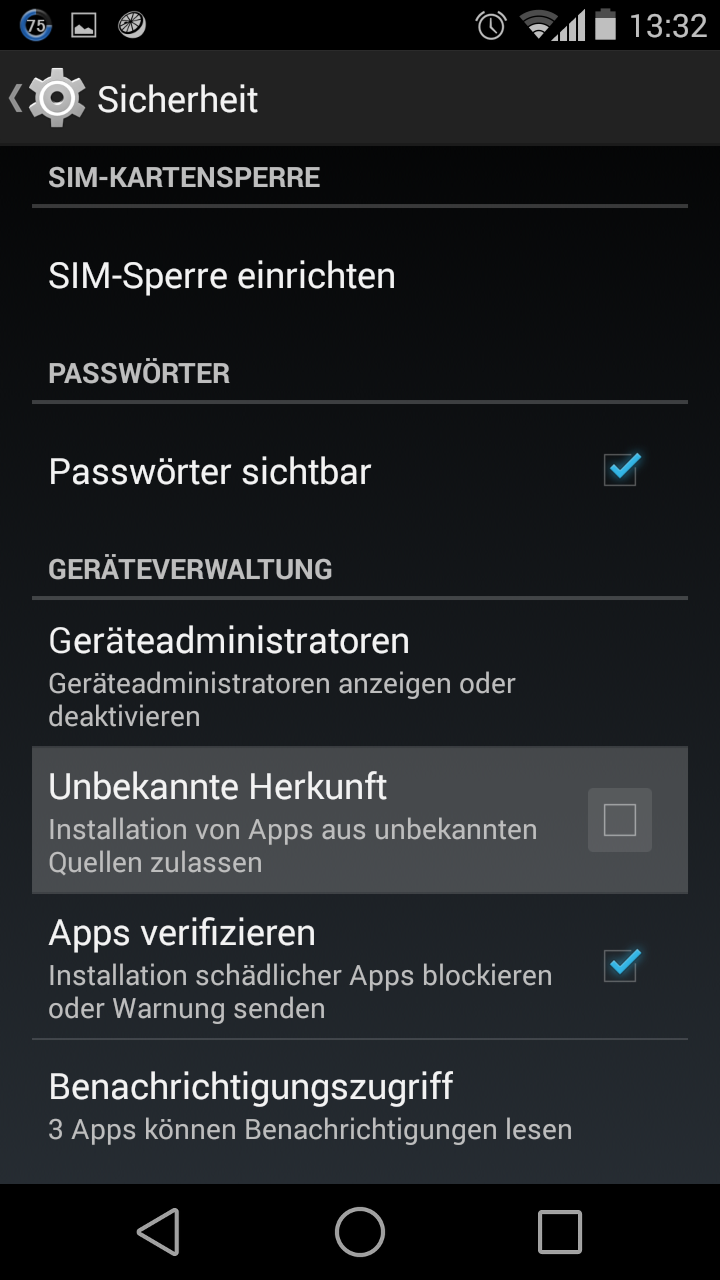



Keine Kommentare:
Kommentar veröffentlichen